重要事項
Microsoft Purview 內部風險管理會相互關聯各種訊號,以識別潛在的惡意或不小心的內部風險,例如 IP 竊取、數據外洩和安全性違規。 內部風險管理可讓客戶建立原則來管理安全性與合規性。 根據隱私設計構建,默認情況下用戶是假名的,並且基於角色的訪問控制和審計日誌已到位,以幫助確保用戶級別的隱私。
Microsoft Purview 中的調適性保護會使用機器學習來識別最關鍵的風險,並主動且動態地套用來自下列項目的保護控制項:
與資料外洩防護、資料生命週期管理和條件式存取整合,可協助組織自動化對內部風險的回應,並減少識別和補救潛在威脅所需的時間。 透過使用所有四種解決方案的功能,組織可以創建一個更全面的安全框架來解決內部和外部威脅。
重要事項
若要瞭解搭配資料外洩防護、資料生命週期管理和條件式存取使用調適型保護的授權需求,請參閱 Microsoft 365、Office 365、Enterprise Mobility + Security 和 Windows 11 訂用帳戶。
調適性保護透過使用以下方法來協助降低潛在風險:
- 上下文感知檢測。 通過對內容和用戶活動的 ML 驅動分析,幫助識別最關鍵的風險。
- 動態控制。 幫助對高風險用戶實施有效控制,同時其他人保持生產力。
- 自動緩解。 有助於將潛在資料安全事件的影響降到最低,並減少管理額外負荷。
調適性保護會根據測試人員風險管理中機器學習模型所定義和分析的測試人員風險層級,動態地將適當的數據外洩防護、數據生命週期管理和條件式存取原則指派給使用者。 原則會根據使用者內容進行自適應,確保最有效的原則 (例如透過資料外洩防護封鎖資料共用或透過條件式存取封鎖應用程式存取) 只會套用至高風險使用者,而低風險使用者則維持生產力。 資料外洩防護和條件式存取原則控制會持續調整,因此當使用者的內部風險層級變更時,會動態套用適當的原則,以符合內部人員的新風險層級。 在數據生命週期管理的情況下,測試人員風險管理會偵測 風險層級提升 的使用者,並使用自動建立的數據生命週期管理保留標籤原則,將其已刪除的數據保留 120 天。
重要事項
測試人員風險管理目前可在裝載於 Azure 服務相依性支援的地理區域和國家/地區的租使用者中使用。 若要確認您的組織支援測試人員風險管理解決方案,請參閱依 國家/地區的 Azure 相依性可用性。 測試人員風險管理適用於商業雲端,但目前不適用於美國政府雲端程式。
觀看下列影片,以摘要說明調適型保護如何協助識別和減輕組織中最關鍵的風險:
提示
開始使用 Microsoft Security Copilot,探索使用 AI 的力量更聰明、更快速地工作的新方法。 深入了解 Microsoft Purview 中的 Microsoft Security Copilot。
內部風險等級和預防控制
透過調適性保護,系統管理員可以根據組織的需求,針對可自訂的內部風險層級設定風險因素或活動。 調適型保護的內部風險等級會根據使用者的風險因素和見解持續自動更新,因此當使用者的資料安全風險增加或減少時,其內部風險等級會相應地調整。 根據測試人員風險層級,資料外洩防護原則和條件式存取原則會自動套用系統管理員 (所設定的正確層級的預防控制,例如封鎖、封鎖並覆寫或警告) 。
提示
調適性保護中的測試人員風險層級與根據測試人員風險管理原則中偵測到的活動指派給測試人員風險管理使用者的警示嚴重性層級不同。
- 如本文所述 (提高、中度或次要) 的內部風險層級,是由系統管理員定義的條件所決定的風險量值,例如使用者在一天內執行的外洩活動數目,或其活動是否產生高嚴重性內部風險警示。
- 警示嚴重性層級 (低、中或高) 會根據測試人員風險管理原則中偵測到的活動指派給使用者。 這些層級是根據指派給與使用者相關聯之所有作用中警示的警示風險分數來計算。 這些層級可協助內部風險分析師和調查人員排定優先順序,並據以回應使用者活動。
針對數據生命週期管理,數據生命週期管理原則會監視測試人員風險管理調適性保護指派 提高 風險層級 的使用者。 當有風險的使用者從 SharePoint、OneDrive 或 Exchange Online 刪除任何內容時,內容會自動保留 120 天。 系統管理員可以連絡 Microsoft 支援服務,以還原任何保留的內容。
根據調適性保護中指派的測試人員風險管理原則,會使用使用者、群組、指標、閾值等 (不同的準則 ) 來判斷適用的測試人員風險層級。 內部風險層級是以使用者深入解析為基礎,而不只是根據特定使用者活動的實例數目。 深入解析是活動總數和這些活動嚴重性層級的計算。
例如,使用者 A 的內部風險層級不會由使用者 A 執行潛在風險活動超過三次來決定。 使用者 A 的內部風險層級會由活動彙總數目的深入解析所決定,而且風險分數會根據所選原則中設定的閾值指派給活動。
內部風險等級
調適性保護中的內部風險層級會定義使用者活動的風險程度,而且可以根據準則來定義,例如他們執行的外洩活動數目,或其活動是否產生高嚴重性內部風險警示。 這些內部風險層級具有內建的內部風險層級定義,但這些定義可以視需要自訂:
- 風險等級升高:這是最高的內部風險等級。 它包含具有高嚴重性警示的使用者、具有至少三個序列深入解析的使用者,每個序列深入解析都有特定風險活動的高嚴重性警示,或一或多個已確認的高嚴重性警示的內建定義。
- 中等風險層級:中等內部風險層級包含具有中等嚴重性警示的使用者,或至少具有兩個具有高嚴重性分數的數據外洩活動的使用者的內建定義。
- 次要風險層級:最低的內部風險層級包含具有低嚴重性警示的使用者,或至少具有一個具有高嚴重性分數的數據外洩活動的使用者的內建定義。
若要將內部風險層級指派給使用者,指派給活動的深入解析數目和嚴重性必須符合內部風險層級的定義。 洞察的活動數目可能是單一活動,也可能是累積至單一洞察的多個活動。 深入解析數目會針對內部風險層級定義進行評估,而不是深入解析中包含的活動數目。
例如,假設指派給調適性保護的測試人員風險管理原則中的條件範圍是識別來自組織中 SharePoint 網站的下載。 如果原則偵測到使用者在一天內從 SharePoint 網站下載 10 個檔案,這些檔案判斷為高嚴重性,這會計為包含 10 個活動事件的單一深入解析。 為了讓此活動符合將提升 風險層級 指派給使用者的資格,使用者需要兩個具有高嚴重性) 的額外深入解析 (。 其他見解可能包含也可能不包含一或多個活動。
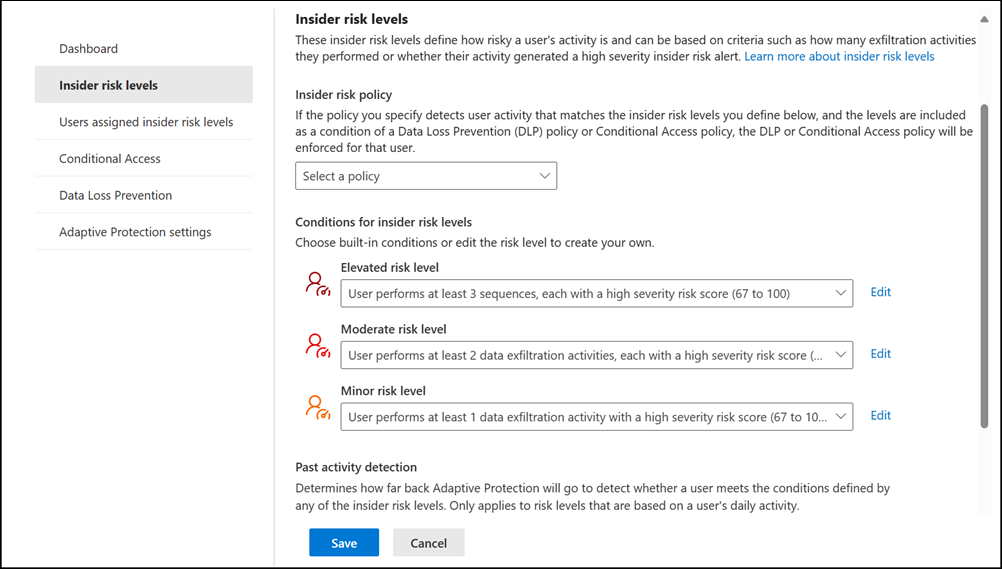
自訂內部風險層級
自定義測試人員風險層級可讓您根據組織的需求建立測試人員風險層級。 您可以自定義測試人員風險層級所依據的準則,然後定義條件來控制將測試人員風險層級指派給使用者的時間。
請考慮下列範例,將調適性保護與資料外洩防護、資料生命週期管理和條件式存取原則搭配使用。
-
資料外洩防護政策:
- 允許具有 次要風險層級 或中 風險層級 的使用者接收原則提示和處理敏感性資料最佳做法的教育。 如此一來,您就可以影響一段時間內的正面行為變更,並降低組織資料風險。
- 封鎖 風險層級提升 的使用者儲存或共用敏感性資料,以將潛在資料事件的影響降到最低。
-
資料生命週期管理政策:
- 將風險使用者刪除的任何 SharePoint、OneDrive 或 Exchange Online 內容保留 120 天。 在此情況下,有風險的使用者是已由調適型保護指派 提升 風險層級 的使用者。
-
條件式存取原則:
- 要求 次要風險層級 使用者在使用應用程式之前確認使用條款。
- 阻止 中等風險級別 的用戶訪問某些應用程序。
- 完全阻止 風險等級較高的 使用者使用 任何 應用程式。 深入瞭解通常套用的條件式存取原則
內部風險層級準則和條件
測試人員風險層級準則和條件自定義可以根據下列區域:
- 為使用者產生或確認的警示:此選項可讓您根據針對所選測試人員風險管理原則的使用者產生或確認之 警示的嚴重性層級 來選擇條件。 警示的條件不是累加的,如果符合其中一個條件,則會將內部風險層級指派給使用者。
- 特定使用者活動:此選項可讓您選擇要偵測的活動條件、其嚴重性,以及 過去活動偵測 時段內的每日發生次數 (選用) 。 使用者活動的條件是累加的,只有在符合所有條件時,才會將內部風險層級指派給使用者。
過去的活動偵測
此內部風險層級設定會決定調適性保護檢查的天數,以偵測使用者是否符合任何內部風險層級所定義的條件。 預設設定為 7 天,但您可以選擇 5 到 30 天的先前活動來套用內部風險層級條件。 此設定僅適用於以使用者日常活動為基礎的內部風險層級,並排除以警示為基礎的內部風險層級。
下列範例說明過去的活動偵測設定和測試人員風險層級如何互動,以判斷使用者過去的活動是否在範圍內:
- 升高的風險等級 設定:使用者至少執行三個序列,每個序列的高嚴重性風險評分 (67 到 100)
- 過去的活動檢測 設置:3天
| 使用者活動 | 內部風險層級範圍內的活動 |
|---|---|
| 用戶每天在第 T-3、T-2、T-1 天有 1 個高嚴重性序列 | 是 |
| 使用者在第 T-3 天有 3 個高嚴重性序列 | 是 |
| 使用者在第 T-4 天有 1 個高嚴重性序列,在第 T-3 天有 2 個高嚴重性序列 | 否 |
內部風險層級時間範圍
此內部風險層級設定會決定內部風險層級在自動重設之前仍指派給使用者的時間長度。 預設設定為 7 天,但您可以選擇 5 到 30 天,再重設使用者的測試人員風險層級。
在下列情況下,使用者也會重設內部風險層級:
- 使用者的相關警示會關閉。
- 使用者的相關案例已解決。
- 內部風險層級結束日期會手動過期。
注意事項
如果使用者目前已獲指派內部風險層級,且該使用者再次符合該內部風險層級的準則,則內部風險層級時限會延長為使用者定義的天數。
風險等級到期選項
當啟用此選項 (預設啟用時) ,當使用者的相關聯警示被關閉或關閉使用者的相關案例時,使用者的調適性保護風險層級會自動到期。 如果您想要保留使用者的調適性保護風險層級,即使警示已關閉或案例已關閉,請停用該選項。
調適型保護的權限
重要事項
若要瞭解搭配資料外洩防護、資料生命週期管理和條件式存取使用調適型保護的授權需求,請參閱 Microsoft 365、Office 365、Enterprise Mobility + Security 和 Windows 11 訂用帳戶。
根據您如何使用測試人員風險管理內建角色群組和角色群組進行資料外洩防護或條件式存取的方式,您可能需要更新組織中系統管理員、分析師和調查人員的 許可權 。
下表說明特定調適型保護工作所需的權限。
重要事項
Microsoft 建議您使用權限最少的角色。 將具有全域系統管理員角色的使用者數目降到最低,有助於改善組織的安全性。 深入瞭解 Microsoft Purview 角色和許可權。
| 工作 | 必要的角色群組 |
|---|---|
| 設定調適型保護和更新設定 | 測試人員風險管理 或 測試人員風險管理系統管理員 |
| 使用調適性保護條件建立和管理資料外洩防護原則 | 下列其中一項: 合規性系統管理員、 合規性資料系統管理員、 DLP 合規性管理、 全域系統管理員 |
| 使用調適型保護條件建立和管理條件式存取原則 | 下列其中一項:全域管理員、條件式存取管理員、安全性管理員 |
| 檢視使用者指派的內部風險層級的詳細數據 | 內部風險管理、 內部風險管理分析師或 內部風險管理調查人員 |
重要事項
四個類別的角色群組對應至 [調適性保護] 頁面上的下列索引標籤: 測試人員風險層級、 指派內部人員風險層級的使用者、 資料外洩防護、 條件式存取。 如果您未指派給適當的角色群組,索引標籤將不會出現在 [調適型保護] 頁面上。
深入瞭解適用於 Office 365 的 Microsoft Defender 和 Microsoft Purview 合規性中的角色群組
設定調適型保護
視貴組織的需求,或您目前設定測試人員風險管理、資料外洩防護、資料生命週期管理和條件式存取的位置,您有兩個選項可開始使用調適性保護:
- 快速設置
- 自訂設定
快速設置
快速設定選項是開始使用自適應保護的最快方式。 使用此選項,您不需要任何預先存在的測試人員風險管理、資料外洩防護、資料生命週期管理或條件式存取原則,而且不需要預先設定任何設定或功能。 如果您的組織沒有支援測試人員風險管理、數據外洩防護或數據生命週期管理的目前訂用帳戶或授權,請先註冊 Microsoft Purview 風險和合規性解決方案試用 版,再開始快速安裝程式。 您也可以註冊條件式存取的 Microsoft Entra 試用版。
您可以從 Microsoft Purview 入口網站首頁或資料外洩防護概觀頁面上的調適型保護卡片中選取 [開啟調適型保護 ] 來開始使用。 您也可以移至 測試人員風險管理>調適型保護>儀錶板>快速設定,以開始快速設定程式。
注意事項
如果您已經是 Microsoft Purview 的 範圍系統管理員 ,則無法開啟快速設定。
以下是使用調適型保護快速設定程序時所設定的內容:
| 適用範圍 | 組態 |
|---|---|
| 如果尚未設定, (測試人員風險設定) | - 隱私:顯示使用者名稱的匿名版本。
便條: 使用者名稱不會在條件式存取或資料外洩防護中匿名化。 - 原則時間範圍:預設值 - 原則指標:您可以在測試人員風險管理設定中檢視的 Office 指標子集 () - 風險評分助推器:全部 - 智慧型偵測:警示音量 = 預設音量 - 分析:開啟 - 管理員通知:在產生第一個警示時傳送通知電子郵件給所有人 |
| 如果已設定) ,則 (測試人員風險設定 | - 原則指標:尚未設定的 Office 指標 (您可以在測試人員風險管理設定中檢視) - 先前設定的所有其他設定都不會更新或變更。 - 分析:在原則中觸發事件的 (臨界值是由 Analytics 建議 決定的預設設定) |
| 新的內部風險政策 | - 原則範本: 資料外洩 - 原則名稱:測試人員風險管理的調適型保護原則 - 使用者和群組的原則範圍:所有使用者和群組 - 優先內容:無 - 觸發事件:選取的外洩事件 (您可以在測試人員風險管理設定中檢視) - 原則指標:您可以在測試人員風險管理設定中檢視的 Office 指標子集 () - 風險評分助推器:活動超過使用者當天的日常活動 |
| 調適型保護內部風險層級 |
- 風險等級升高:使用者必須至少有三個高嚴重性外洩序列 - 中等風險等級:使用者必須至少有兩次高嚴重性活動, (不包括某些類型的下載) - 次要風險層級:使用者必須至少有一個高嚴重性活動 (不包括某些類型的下載) |
| 兩個新的資料外洩防護原則 |
端點 DLP 的調適型保護原則 - 提高風險層級 規則:已封鎖 - 中等的/次要風險等級 規則:稽核 - 原則會以測試模式啟動 (稽核只會) Teams 和 Exchange DLP 的調適型保護原則 - 提高風險層級 規則:已封鎖 - 中等的/次要風險等級 規則:稽核 - 原則會以測試模式啟動 (稽核只會) |
| 新的資料生命週期管理原則 | 全組織自動套用標籤原則,可監視指派「 提高風險等級」的使用者。 風險使用者刪除的任何 SharePoint、OneDrive 或 Exchange Online 內容都會保留 120 天。 如果您尚未開啟調適型保護,則當您開啟調適型保護時,會自動建立並套用原則。 如果您已開啟調適型保護,則 必須明確選擇加入自動建立的資料生命週期管理原則 。 |
| 新的條件式存取原則 (以僅限報表模式建立,因此使用者不會遭到封鎖) |
1-封鎖具有測試人員風險 (預覽) 的使用者存取 - 包含的使用者:所有使用者 - 排除的來賓或外部使用者:B2bDirectConnect 使用者;其他外部使用者;服務提供者 - 雲端應用程式:Office 365 應用程式 - 內部風險等級: 升高 - 封鎖存取:已選取 |
快速設定程式啟動後,最多可能需要 72 小時才能完成下列項目:
- 分析
- 相關聯的測試人員風險管理、數據外洩防護、數據生命週期管理和條件式存取原則
- 調適性保護內部風險層級、數據外洩防護、數據生命週期管理,以及套用至適用使用者活動的條件式存取動作。
注意事項
啟用調適型保護後,請勿在完成設定程序之前停用它。 在完成設定程序之前停用調適型保護可能會導致原則錯誤。
快速設定程序完成後,管理員會收到通知電子郵件。
自訂設定
自定義設定選項可讓您自定義測試人員風險管理原則、測試人員風險層級,以及針對調適性保護設定的數據外洩防護和條件式存取原則。
注意事項
針對資料生命週期管理,如果您尚未開啟調適型保護,則當您開啟調適型保護時,會自動建立並套用原則。 如果您已為組織開啟調適型保護,則必須 明確選擇加入,以套用自動建立的資料生命週期管理原則 。
此選項也可讓您在實際啟用測試人員風險管理與數據外洩防護之間的調適性保護連線之前設定這些專案。 在大部分情況下,已備有測試人員風險管理和/或數據外洩防護原則的組織應該使用此選項。
完成下列步驟,使用自訂設定來設定調適型保護。
步驟 1:建立測試人員風險管理原則
當調適性保護中指派的原則偵測使用者活動或產生符合您在下一個步驟中定義的內部風險層級條件的警示時,會將內部風險層級指派給使用者。 如果您不想使用在步驟 2) 中選取 (現有的測試人員風險管理原則,您必須建立新的測試人員風險管理原則。 調適性保護的測試人員風險管理原則應該包括:
- 您要偵測其活動的使用者。 這可以是組織中的所有使用者和群組,也可以只是特定風險緩解案例或測試目的的子集。
- 您認為有風險的活動,以及影響活動風險評分的自訂臨界值。 有風險的活動可能包括向組織外部的人員發送電子郵件或將檔案複製到 USB 裝置。
選取 [ 建立測試人員風險原則 ] 以啟動新的原則工作流程。 資料 外洩 原則範本會在工作流程中自動選取,但您可以選取任何原則範本。
重要事項
視選取的原則範本而定,您可能需要設定原則的其他 設定 ,才能正確偵測潛在風險活動,並建立適用的警示。
步驟 2:設定測試人員風險層級設定
選取 [測試人員風險層級] 索引標籤。首先,選取您要用於調適性保護的測試人員風險管理原則。 這可以是您在步驟 1 中建立的新原則,也可以是您已設定的現有原則或原則。
接下來,接受適用的內建內部風險層級條件,或建立您自己的專案。 根據您選取的原則類型,測試人員風險層級條件會反映與您在原則中設定的指標和活動相關聯的適用條件。
例如,如果您已根據 [數據外洩 原則] 範本選擇原則,則內建的內部人員風險層級條件選項會套用至該原則中可用的指標和活動。 如果您已根據 [安全性原則違規原則 ] 原則範本選取原則,內建的內部風險層級條件會自動將範圍限定為該原則中可用的指標和活動。
自定義原則的內部風險層級
使用 Microsoft 365 組織中系統管理員帳戶的認證登入 Microsoft Purview 入口網站 。
移至 測試人員風險管理 解決方案。
選取左側導覽中的 [調適型保護],然後選取 [測試人員風險層級]。
在 [ 測試人員風險層級 ] 頁面上,針對您想要自定義 (提升、中等或次要) 的測試人員風險層級,選取 [編輯]。
在 [ 自定義測試人員風險層級 ] 窗格中,選取 [ 測試人員風險層級 根據 ] 區段中的選項:
- 為使用者產生或確認的警示
- 特定使用者活動
如果您選取 [針對使用者產生或確認的警示] 選項,請選擇針對應該使用此內部風險層級之使用者產生或確認之警示的嚴重性層級。 您可以保留產生警示的嚴重性和已確認警示的嚴重性條件,或者如果您只想使用其中一個條件,則移除其中一個條件。 如果您需要重新新增其中一個條件,請選取 新增條件,然後選取條件。 針對每個條件,選擇應套用至條件的嚴重性層級 (高、 中或 低) 。 如果符合 任何 條件,就會將內部風險層級指派給使用者。
如果您選取了 特定使用者活動選項 ,請選擇要偵測的活動、其嚴重性,以及過去活動偵測期間內的每日發生次數。 您必須針對此測試人員風險層級設定 [活動]、[ 活動嚴重性] 和 [活動] 偵測視窗期間的 活動發生次數 。
對於 [活動] 條件,您可以選擇的選項會自動更新,以針對您使用相關聯原則中設定的指標定義的活動類型。 如有需要,請選取 [將此測試人員風險層級指派給已確認未來警示的任何使用者,即使不符合上述條件也一樣] 複選框。 如果符合 所有 條件,則會將內部風險層級指派給使用者。
對於 活動嚴重性 條件,指定每日活動深入解析中包含的活動的嚴重性層級。 選項為 高、 中和 低,並且基於風險評分範圍。
對於 偵測期間的活動發生 次數 時段條件,請指定在指定的 過去活動偵測 期間內必須偵測到所選活動的次數。 此數字與活動可能發生的事件數無關。 例如,如果原則偵測到使用者在一天內從 SharePoint 下載 20 個檔案,則會計為包含 20 個事件的每日活動深入解析。
選取 [ 確認 ] 以套用自定義測試人員風險層級條件。
如果使用者在多個原則的範圍內,如何指派內部風險層級
如果使用者在多個原則的範圍內,如果使用者收到不同嚴重性層級的警示,依預設,會指派使用者收到的最高嚴重性層級。 例如,請考慮在使用者收到高嚴重性警示時指派提高 風險層級 的原則。 如果使用者收到來自原則 1 的低嚴重性警示、來自原則 2 的中等嚴重性警示,以及來自原則 3 的高嚴重性警示,則會為使用者指派 [ 提升風險層級 ] — 收到的最高警示嚴重性層級。
測試人員風險層級條件必須存在於選取的原則中,才能偵測。 例如,如果您選取 [複製到 USB] 活動來指派 [中等風險層級],但僅在三個選取的原則之一中選取了該活動,則只有該原則中的活動才會為該活動指派 [中等] 風險層級 。
步驟 3:建立或編輯資料外洩防護原則
接下來,建立新的資料外洩防護原則 (或編輯現有的原則) ,以限制符合調適性保護中內部風險層級條件的使用者的動作。 針對資料外洩防護原則設定,請使用下列指導方針:
- 您必須在資料外洩防護原則中包含使用者調適性保護的內部風險層級。 此資料外洩防護原則可以視需要包含其他條件。
- 雖然您可以在資料外洩防護原則中包含其他位置,但調適型保護目前僅支援 Exchange、Microsoft Teams 和裝置。
選取 [ 建立原則 ] 以啟動資料外洩防護原則工作流程,並建立新的資料外洩防護原則。 如果您想要針對調適性保護設定現有的數據外洩防護原則,請移至 Microsoft Purview 入口網站中的 [數據外洩防護>原則 ],然後選取您想要針對調適性保護更新的數據外洩防護原則。 如需如何設定新的資料外洩防護原則或更新調適型保護現有資料外洩防護原則的指引,請參閱 在資料外洩防護:手動設定中瞭解調適型保護。
提示
建議您使用原則提示) 測試資料外洩防護原則 (,以便您可以檢閱資料外洩防護警示,以確認原則是否如預期般運作,再啟用調適性保護。
步驟 4:建立或編輯條件式存取原則
接下來, (建立新的條件式存取原則,或編輯現有的原則) ,以限制符合調適性保護中內部風險層級條件的使用者的動作。 針對您的條件式存取原則設定,請使用下列指導方針:
- 在 [條件式存取] 頁面上,您可以根據條件的訊號來控制存取,將 [測試人員風險條件] 設定為 [是],然後選取測試人員風險層級 (提高、中等或次要) 。 這是使用者必須具備的內部風險層級,才能強制執行原則。
選取 [ 建立原則 ] 以啟動條件式存取原則工作流程,並建立新的條件式存取原則。 如果您有想要針對調適性保護設定的現有條件式存取原則,請移至 Microsoft Entra 系統管理中心中的 [保護>條件式存取],然後選取您想要針對調適型保護更新的條件式存取原則。 如需如何設定新的條件式存取原則或更新調適性保護現有條件式存取原則的指引,請參閱 一般條件式存取原則:測試人員風險型原則。
步驟 5:開啟自適應保護
完成上述所有步驟後,您就可以啟用調適型保護了。 開啟「調適型保護」時:
- 測試人員風險管理原則會開始尋找符合測試人員風險層級條件的使用者活動。 如果偵測到,內部風險層級會指派給使用者。
- 獲指派內部風險層級的使用者會出現在調適型保護的 [ 指派內部人員風險層級 使用者] 索引標籤上。
- 數據外洩防護原則會針對指派給數據外洩防護原則中包含的內部風險層級的任何使用者套用保護動作。 資料外洩防護原則會新增至調適型保護中的資料外洩防護索引標籤。 您可以從儀表板檢視資料外洩防護原則的詳細資料,並編輯原則條件。
- 自動建立的資料生命週期管理原則會針對指派給 提高風險層級的任何使用者套用保護動作。 下列訊息會在 [調適型保護 ] 索引標籤上以綠色背景顯示,讓使用者知道正在套用主動式資料保留:「您的組織也會受到動態保護,防止可能刪除重要資料的使用者。」此訊息也提供資料生命週期管理設定的連結,您可以視需要關閉主動式資料保留功能。
- 條件式存取原則會針對指派給條件式存取原則中包含的內部風險層級的任何使用者套用保護動作。 條件式存取原則會新增至調適型保護中的 [條件式存取原則] 索引標籤。 您可以檢視條件式存取原則的詳細數據,並從儀錶板編輯原則條件。
若要啟用調適型保護,請選取調 適型防護設定 索引標籤,然後將 調適型防護設定 為 開啟。 最多可能需要 36 小時,您才能看到調適性保護內部風險層級和資料外洩防護、資料生命週期管理,以及套用至適用使用者活動的條件式存取動作。
觀看 Microsoft Mechanics 頻道上的下列影片, 以瞭解調適型保護如何根據使用者計算的數據安全性內部風險層級自動調整數據保護強度。
管理調適型保護
啟用調適性保護,並設定測試人員風險管理、數據外洩防護和條件式存取原則之後,您將可以存取原則計量、目前範圍內使用者,以及目前範圍內測試人員風險層級的相關資訊。
注意事項
目前,資料生命週期管理指標不會出現在儀表板上。 但是,如果您在 [調適型保護] 索引標籤上看到下列訊息,您就會知道是否已開啟主動式資料保留:「您的組織也會受到動態保護,免受可能刪除重要資料的使用者的侵害。」
儀表板
完成 [快速] 或 [自定義] 設定程式之後,調適型保護中的 [儀錶板] 索引標籤會顯示小工具,以取得使用者測試人員風險層級、條件式存取原則和數據外洩防護原則的摘要資訊。
- 指派內部風險層級的使用者:顯示每個內部風險層級的使用者數目 (提升、中等和次要) 。
- 使用內部風險層級的原則:顯示原則的狀態 ([ 未啟動] 或 [完成) ]、原則類型 (條件 式存取 或 資料外洩防護) ,以及針對每種原則類型設定的原則數目。 如果尚未設定原則類型,請選取 [ 快速設定 ] 以設定原則。
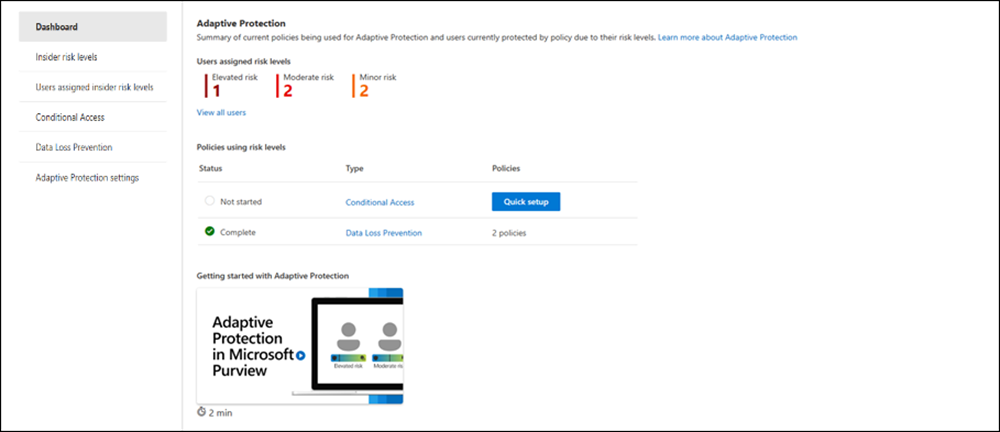
指派內部風險層級的使用者
在調適性保護中獲指派內部風險層級的使用者會出現在 [ 指派的使用者指派內部風險層級 ] 索引標籤上。您可以檢閱每個使用者的下列資訊:
使用者:清單使用者名稱。 針對數據外洩防護原則,如果在測試人員風險管理設定中選取 [ 顯示使用者名稱的匿名版本 ] 選項,您會看到匿名的使用者名稱。 針對條件式存取原則,即使選取 [ 顯示使用者名稱的匿名版本 ] 設定,使用者名稱也不會匿名化。
重要事項
為了維護參考完整性,使用者名稱的匿名化 (如果開啟) 不會保留給調適型保護的使用者,這些使用者會出現警示或活動出現在測試人員風險管理外部。 實際使用者名稱會出現在相關的資料外洩防護警示和活動總管中。
內部風險層級:指派給使用者的目前內部風險層級。
指派給使用者:自從指派使用者內部風險層級以來所經過的天數或月數。
測試人員風險層級重設:自動重設使用者內部風險層級之前的天數。
若要手動重設使用者的內部風險層級,請選取使用者,然後選取 [過期]。 此使用者將不再獲指派內部風險層級。 此使用者的現有警示或案例不會被移除。 如果此使用者包含在選取的測試人員風險管理原則中,則如果偵測到觸發事件,則會再次指派測試人員風險層級。
作用中警示:使用者目前的測試人員風險管理警示數目。
確認為違規的案例數:使用者的已確認案例數。
案例:案例的名稱。
如有需要,您可以依 測試人員風險層級篩選使用者。
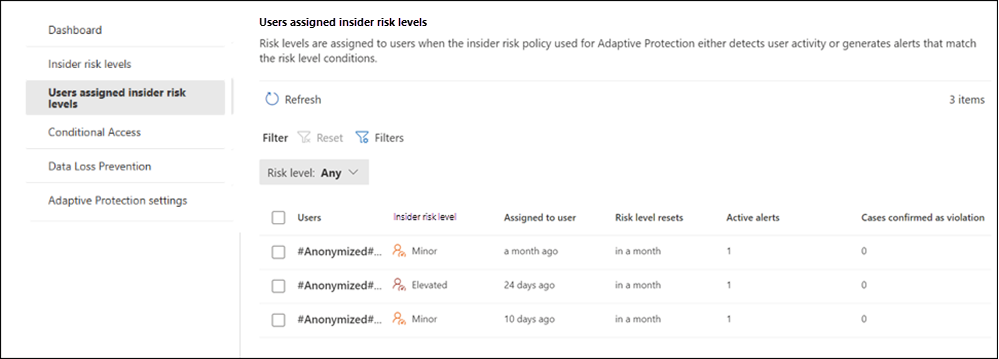
若要檢視特定使用者的詳細內部風險和調適型保護資訊,請選取使用者以開啟使用者詳細數據窗格。 詳細資料窗格包含三個索引標籤: 使用者設定檔、 使用者活動和 調適型保護摘要。 如需 [使用者設定檔 ] 和 [使用者活動 ] 索引標籤的相關資訊,請參閱 檢視使用者詳細資料。
調適型保護摘要索引標籤將資訊彙總為四個區段:
- 調適性保護:此區段會顯示使用者目前 風險層級、指派的風險 層級和 風險層級重設 的相關資訊。
- 動態) 範圍內的資料外洩防護原則 (:此區段會顯示使用者目前範圍內的所有資料外洩防護原則,以及原則的開始和結束日期。 這是以使用者的內部風險層級和內部風險層級的數據外洩防護原則設定為基礎。 例如,如果使用者的活動已定義為測試人員風險管理原則的 提高風險層級 ,而且兩個資料外洩防護原則設定為 [ 提高的風險層級 ] 條件,則這兩個資料外洩防護原則會顯示在這裡供使用者使用。
- 動態) 範圍內 (條件式存取原則 :本節會顯示目前使用者範圍內的所有條件式存取原則,以及原則的開始和結束日期。 這是以使用者的內部風險層級和內部風險層級的條件式存取原則設定為基礎。 例如,如果使用者的活動已定義為測試人員風險管理原則的 提高風險層級 ,且條件式存取原則設定為 提升 風險層級 條件,則會針對使用者顯示條件式存取原則。
- 調適性保護的測試人員風險原則:本節會顯示使用者目前在範圍內的任何測試人員風險管理原則。
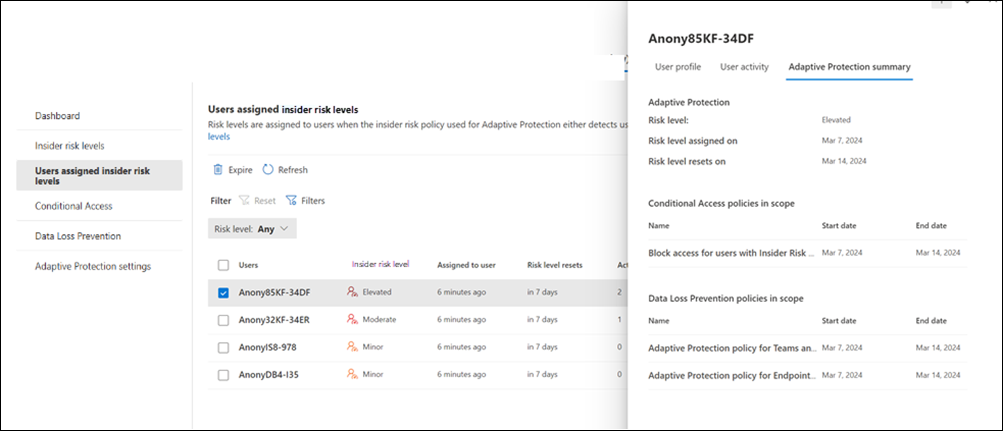
條件式存取原則
[ 條件式存取原則] 頁面會顯示使用 測試人員風險 條件的所有條件式存取原則。 您可以檢閱每個原則的下列資訊:
- 原則名稱:條件式存取原則的名稱。
- 原則狀態:原則的目前狀態。 值為 作用中 或 非作用中。
- 測試人員風險層級:使用 [測試人員風險 ] 條件的條件式存取原則中包含的測試人員風險層級。 選項包括 [ 提升許可權]、[ 中等] 或 [次要]。
- 原則狀態:條件式存取原則的目前狀態。 選項為 [開啟] 或 [使用通知測試]。
- 建立日期:建立條件式存取原則的日期。
- 上次修改時間:上次編輯條件式原則的日期。
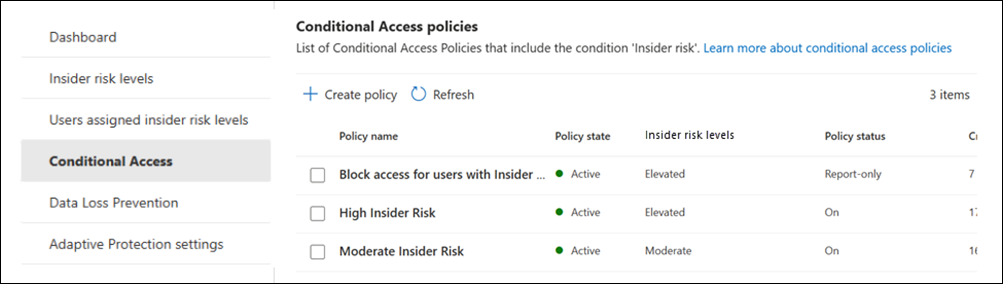
資料外洩防護原則
[ 數據外洩防護原則] 頁面會顯示使用 使用者內部風險層級進行調適性保護 條件的所有數據外洩防護原則。 您可以檢閱每個原則的下列資訊:
- 原則名稱:資料外洩防護原則的名稱。
- 原則狀態:原則的目前狀態。 值為 作用中 或 非作用中。
- 原則位置:資料外洩防護原則中包含的 位置 。 目前,調適型保護支援 Exchange、Teams 和裝置。
- 內部風險層級:使用 調適性保護的內部人員風險層級 ,包含在數據外洩防護原則中的內部風險層級是條件。 選項包括 [ 提升許可權]、[ 中等] 或 [次要]。
- 原則狀態:資料外洩防護原則的目前狀態。 選項為 [開啟] 或 [使用通知測試]。
- 建立:建立資料外洩防護原則的日期。
- 上次修改時間:上次編輯資料外洩防護原則的日期。
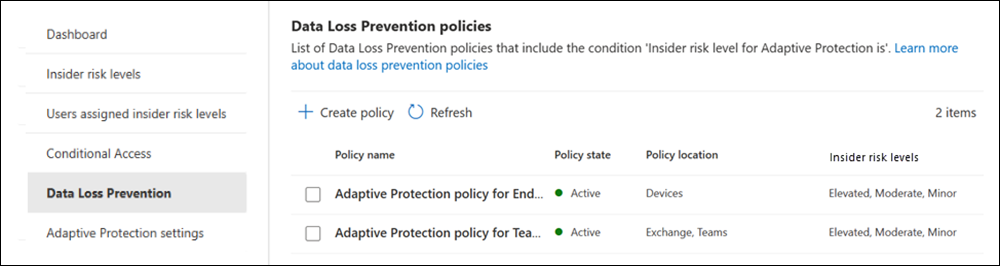
調整您的內部風險層級設定
在檢閱具有內部風險層級的使用者之後,您可能會發現指派內部風險層級的使用者太多或太少。 您可以使用兩種方法來調整原則設定,以減少或增加獲指派內部風險層級的使用者數目:
-
修改內部風險層級設定。 您可以調整閾值,將內部風險層級指派給使用者:
- 增加或減少指派內部風險層級所需活動的嚴重性。 例如,如果您看到具有內部風險層級的使用者太少,您可以降低活動或警示嚴重性。
- 如果測試人員風險層級是以特定使用者活動為基礎,請在偵測期間增加或減少活動發生次數。 例如,如果您看到具有內部風險層級的使用者太少,您可以減少活動發生。
- 變更內部風險層級的依據。 例如,如果您看到太多具有內部風險層級的使用者,若要減少使用者數目,只有在確認警示時,您才能指派內部風險層級。
- 修改原則臨界值。 由於內部風險層級是根據原則偵測指派,您也可以修改原則,這反過來會變更指派內部風險層級的需求。 您可以藉由增加或減少導致高/中/低嚴重性活動和警示的原則臨界值來修改原則。
停用自適應保護
在某些情況下,您可能需要暫時停用調適型保護。 若要停用調適型防護,請選取調 適型防護設定 標籤,然後將 調適型防護 設定為 關閉。
如果調適性保護在開啟且作用中之後關閉,內部風險層級將會停止指派給使用者,並與資料外洩防護、資料生命週期管理和條件式存取共用,而且會重設使用者的所有現有內部風險層級。 關閉調適型保護之後,最多可能需要 6 小時才能停止將內部風險層級指派給使用者活動,並全部重設。 測試人員風險管理、數據外洩防護、數據生命週期管理和條件式存取原則不會自動刪除。
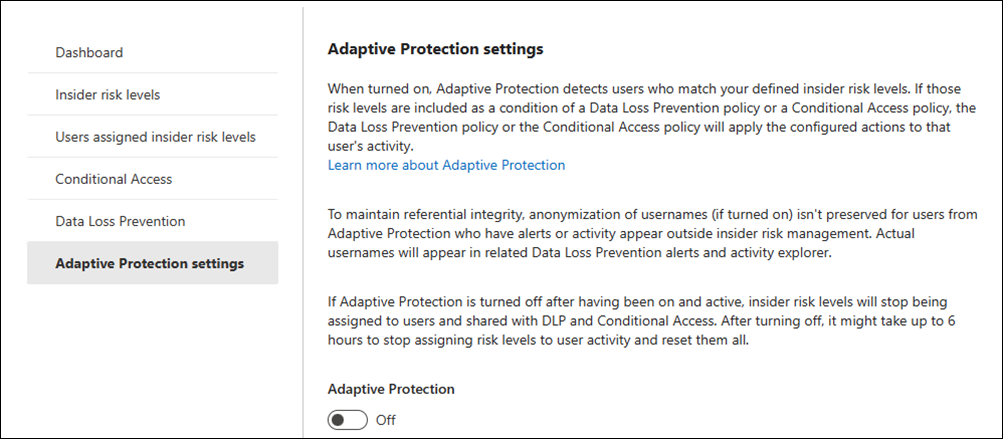
注意事項
您可以關閉數據生命週期管理中的 [數據生命週期管理] 設定中的 [調適性保護 ],選擇退出數據生命週期管理保護,而不停用測試人員風險管理調適型保護。 如果您關閉此設定,則會刪除資料生命週期管理原則。 除非您重新開啟該設定,否則不會再次啟用該設定。 深入瞭解 [資料生命週期管理中的調適性保護 ] 設定